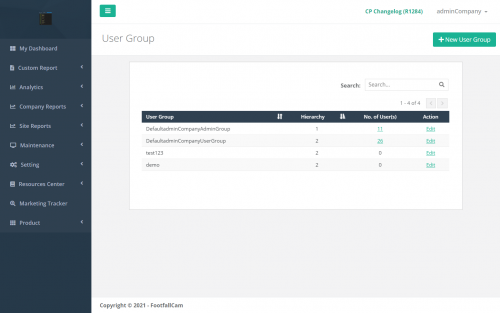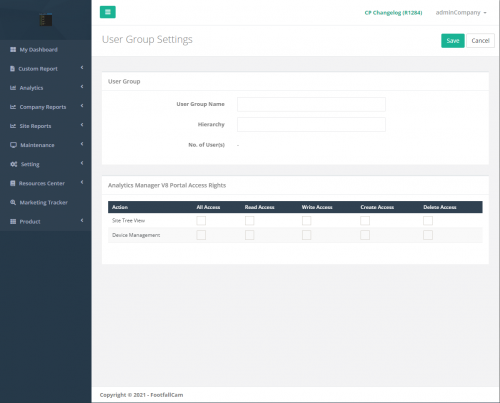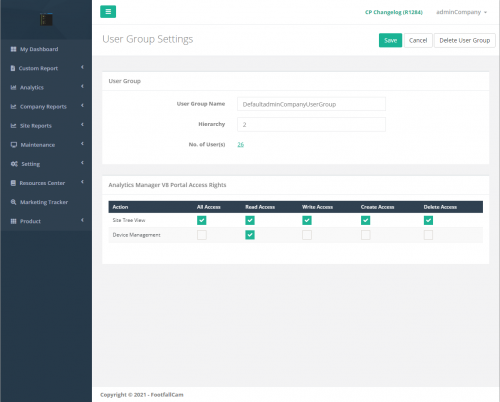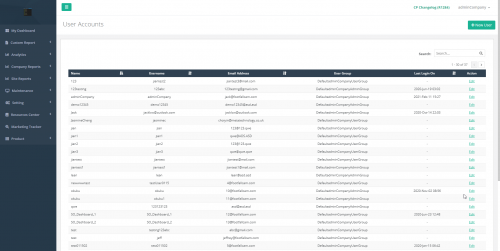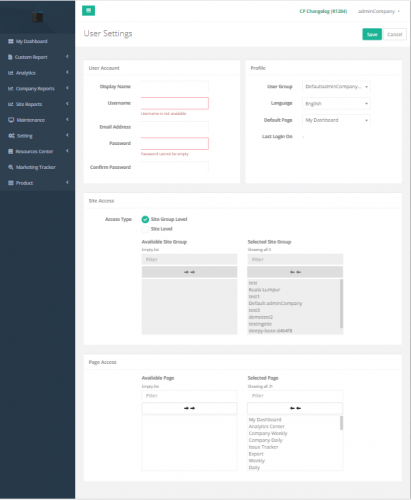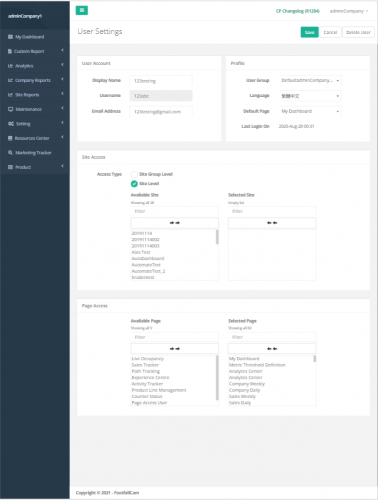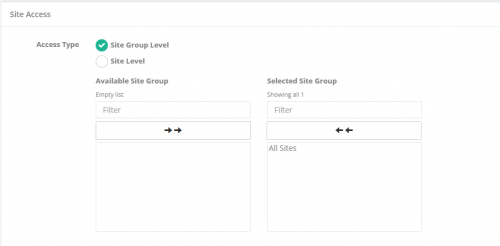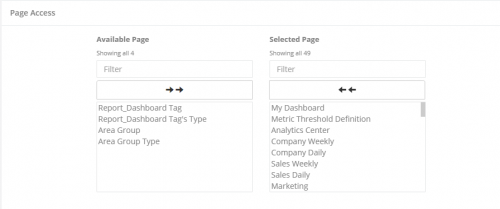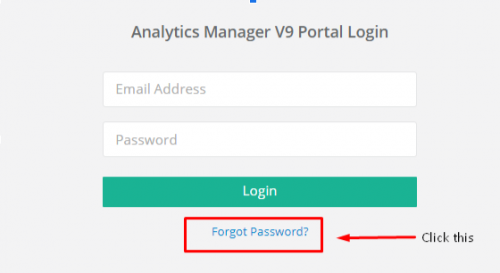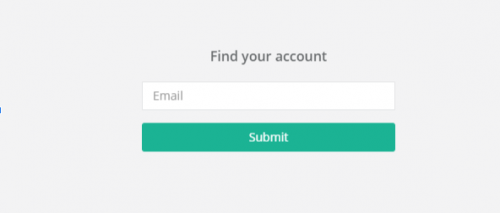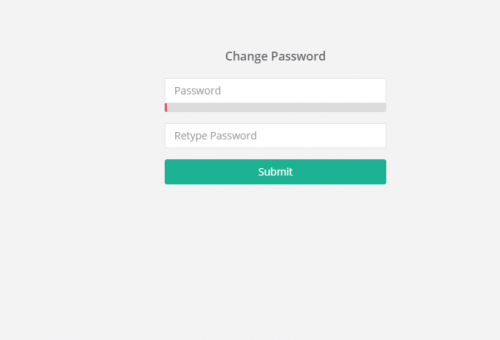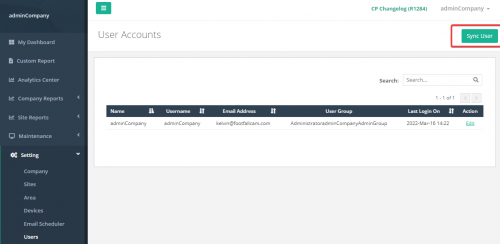5.1用戶組設置
5.1.1創建用戶組
| 項目 | 產品描述 |
| 1. 檢索 | 按用戶組和層次結構過濾表。 |
| 2.用戶組 | 用戶組名稱。 |
| 3.層次結構 | 用戶組的層次結構。 |
| 4.用戶數 | 與用戶組鏈接的用戶數。 單擊以訪問用戶頁面,其中用戶列錶鍊接到用戶組。 |
| 5。 行動 | 編輯用戶組設置。 |
步驟1 - 點擊 設置>用戶組 訪問“用戶組”頁面。
步驟2 - 點擊 +新用戶組 訪問“用戶組設置”頁面。
| 項目 | 產品描述 |
| 1.用戶組名稱 | 輸入首選名稱。 |
| 2.層次結構 | 輸入首選的層次結構。 (信息: 由於層次結構= 1是DefaultAdminGroup,因此不能低於1。) |
| 3.用戶數 | 與用戶組鏈接的用戶數。 單擊以訪問用戶頁面,其中用戶列錶鍊接到用戶組。 |
| 4. Analytics Manager V9門戶訪問權限 | 用首選操作視圖勾選此用戶組允許的首選訪問。 |
步驟3 -輸入所有必填字段,然後點擊 節省 按鈕。
5.1.2更新用戶組
步驟1 - 點擊 設置>用戶組 訪問“用戶組”頁面。
步驟2 - 點擊 編輯 訪問“用戶組設置”頁面。
步驟3 -輸入所有必填字段,然後點擊 節省 按鈕。
5.1.3刪除用戶組
步驟1 - 點擊 設置>用戶組 訪問“用戶組”頁面。
步驟2 - 點擊 編輯 訪問“用戶組設置”頁面。
步驟3 -點擊 刪除用戶組 按鈕, 確認 按鈕刪除用戶組。
5.2 用戶設置
本節介紹如何 創建用戶, 更新用戶 和 刪除用戶.
5.2.1創建用戶
| 項目 | 產品描述 |
| 1. 檢索 | 按名稱,用戶名,電子郵件地址和用戶組過濾表。 |
| 2。 名稱 | 用戶的顯示名稱。 |
| 3.用戶名 | 用戶帳戶的用戶名。 |
| 4.電子郵件地址 | 用戶的電子郵件地址。 |
| 5.用戶組 | 用戶鏈接的用戶組名稱。 |
| 6.上次登錄 | 用戶的上次登錄日期時間。 |
| 7。 行動 | 編輯用戶設置。 |
步驟1 - 點擊 設置>用戶 訪問用戶頁面。
步驟2 - 點擊 +新用戶 按鈕訪問“用戶設置”頁面。
| 項目 | 產品描述 |
| 1.顯示名稱 | 輸入首選的顯示名稱。 |
| 2.用戶名 | 輸入首選的用戶名。 (信息: 用於登錄帳戶。) |
| 3.電子郵件地址 | 輸入首選的電子郵件地址。 (信息: 確認電子郵件將發送到該電子郵件地址。) |
| 4。 密碼 | 輸入首選密碼。 |
| 5.確認密碼 | 輸入以確認輸入的密碼字段。 |
| 6.用戶組 | 選擇首選的用戶組。 (信息: 如果選擇DefaultAdminGroup,則訪問類型將自動選擇為“站點組級別”,並且將選擇所有站點組以允許訪問) |
| 7。 語言 | 選擇一種首選語言。 |
| 8.默認頁面 | 用戶登錄後選擇默認登錄頁面。 |
| 9.上次登錄 | 顯示用戶的上次登錄日期時間。 |
| 10.網站訪問類型 | 選擇首選的站點訪問類型。 (信息: 如果選擇DefaultAdminGroup,則訪問類型將自動選擇為“站點組級別”,並且將選擇所有站點組以允許訪問) |
| 11.站點組雙重列表 (站點組級別訪問) |
選擇允許用戶訪問的站點組列表。 |
| 12.站點雙重列表 (站點級別訪問) |
選擇允許用戶訪問的站點列表。 |
| 13.頁面訪問雙重列表 | 選擇允許用戶訪問的頁面列表。 |
步驟3 -輸入所有必填字段,然後點擊 節省 按鈕。
5.2.2更新用戶
步驟1 - 點擊 設置>用戶 訪問用戶頁面。
步驟2 - 點擊 編輯 訪問“用戶設置”頁面。
步驟3 -輸入所有必填字段,然後點擊 節省 按鈕。
5.2.3刪除用戶
步驟1 - 點擊 設置>用戶組 訪問“用戶組”頁面。
步驟2 - 點擊 編輯 訪問“用戶設置”頁面。
步驟3 -點擊 刪除用戶 按鈕, 確認 按鈕刪除用戶。
注意:只有層次結構 = 1 的用戶帳戶才能管理屬於公司的所有用戶帳戶(創建、編輯或刪除)
5.2.4 添加用戶站點訪問
步驟1 - 點擊 設置>用戶 訪問用戶頁面。
步驟2 - 點擊 編輯 訪問“用戶設置”頁面。
步驟3 - 導航 網站訪問 並選擇首選站點訪問類型。
步驟4 - 選擇允許用戶從左側到右側訪問的站點組/站點列表。
5.2.5 添加頁面訪問
步驟1 - 點擊 設置>用戶 訪問用戶頁面。
步驟2 - 點擊 編輯 訪問“用戶設置”頁面。
步驟3 - 導航 頁面訪問 並選擇允許用戶從左側訪問到右側的頁面列表。
5.3用戶設置(用戶)
5.3.1更新用戶資料
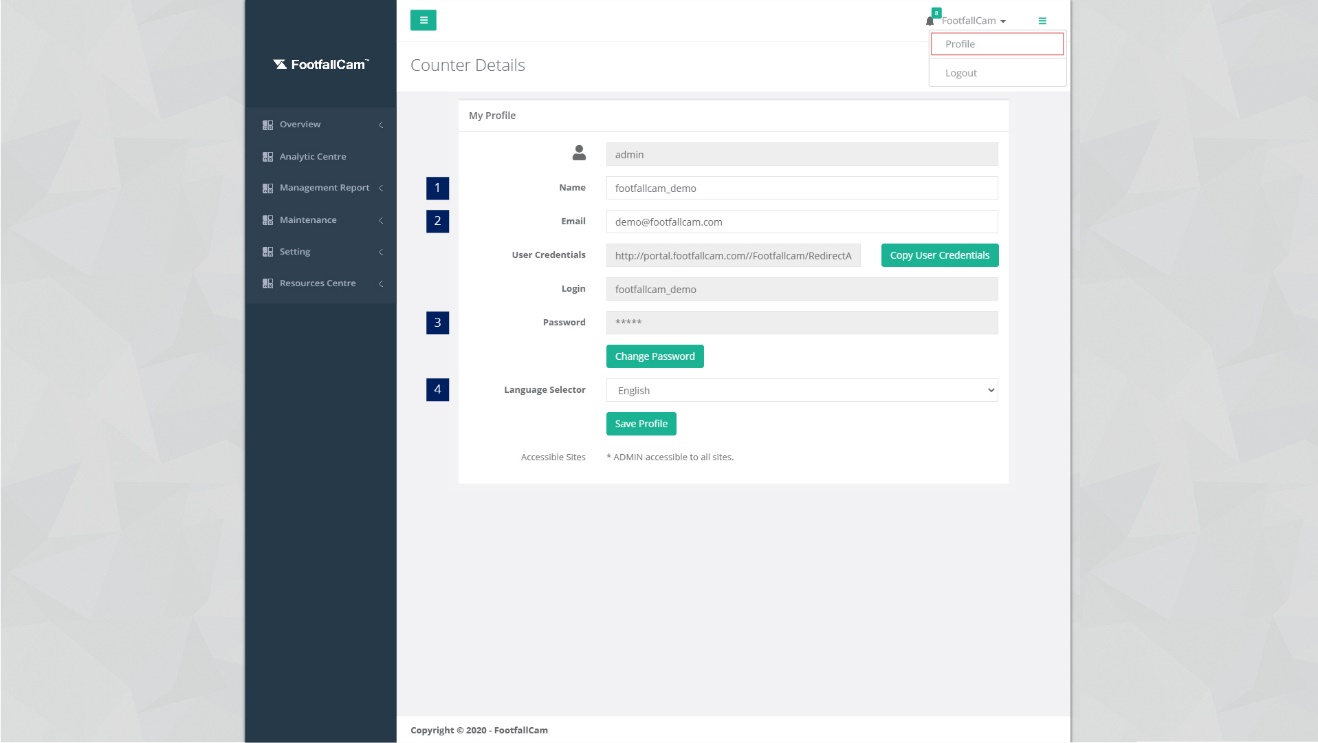
步驟1 -點擊右上角的用戶名,然後選擇個人資料。
步驟2 -更新必填字段,然後單擊 保存個人信息.
| 項目 | 產品描述 |
| 1。 名稱 | 輸入首選名稱。 |
| 2。 電子郵件 | 輸入首選的電子郵件地址。
(信息: 確認電子郵件將發送到該電子郵件地址。) |
| 3。 密碼 | 點擊 更改密碼 重設密碼。 |
| 4.語言選擇器 | 選擇首選語言。 |
5.4忘記登錄密碼
步驟1 - 轉至 FootfallCam 分析管理器 V9。 登錄頁面鏈接: https://v9.footfallcam.com 。 點擊 忘記密碼 那是在 登入 按鈕。
步驟2 - 輸入您的電子郵件地址(例如: [電子郵件保護]) 並單擊 送出..
步驟3 - 檢查您的電子郵件收件箱以獲取重置密碼的鏈接。
注意:如果您在收件箱中沒有找到密碼重置電子郵件,請檢查垃圾郵件/垃圾郵件收件箱。
步驟4 - 單擊鏈接後,您將被提示到上述頁面,您可以輸入新密碼。 然後,點擊 送出.
密碼要求:密碼必須至少8個字符,至少包含一個大寫字母,至少一個小寫字母,至少一個數字,以及至少一個以下符號:@$!%*?&#
5.5 使用 Active Directory 服務器同步用戶
5.5.1 同步用戶
*注意* 請確保 Active Directory 服務器已啟用並已在公司設置頁面中進行配置。 此外,啟用 AD 服務器的公司將無法創建“新用戶”,而只能同步用戶。
如果尚未配置 Active Directory Server 請參考以下鏈接,配置 Active Directory Server https://www.footfallcam.com/people-counting/knowledge-base/chapter-2-setting-up-account/#2-5-active-directory-server
步驟1 - 點擊 設置>用戶 訪問用戶頁面。
步驟2 - 點擊“同步用戶”按鈕,如上圖所示,用戶帳戶將同步到公司。